Acelere el video para Instagram en 3 sencillos pasos
Sin embargo, capturar dicho contenido normalmente requerirá que seleccione una opción de lapso de tiempo específico de la aplicación de la cámara de su dispositivo antes de presionar el botón de grabación.
Entonces, si olvidó hacer esto y tiene un clip súper largo que es demasiado largo para el límite de tiempo de 1 minuto de una publicación de Instagram, entonces podría significar que tendrá que grabarlo todo de nuevo.
Afortunadamente, hay una solución. Puede acelerar (o ralentizar para obtener un efecto diferente) el video existente, en línea y de forma gratuita, todo sin tener que descargar e instalar ningún software costoso o que agote el almacenamiento. Lea nuestros tres sencillos pasos para descubrir cómo hacerlo.
-
Sube un video para ajustar su velocidad
Dirígete a la herramienta de velocidad de video de Clideo desde tu navegador web. Esto funcionará desde cualquier dispositivo, incluidos iPhones, teléfonos inteligentes y tabletas Android, iPads, computadoras Mac y Windows; solo asegúrese de tener una conexión a Internet.
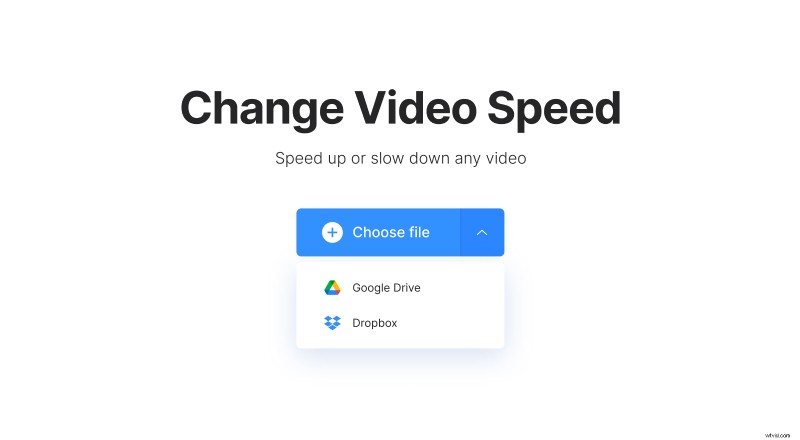
En la página de inicio, encontrará un gran botón azul "Elegir archivo" en la parte superior central. Toque esto para cargar su clip desde el dispositivo físico en el que está almacenado.
Al presionar la flecha hacia abajo en el lado derecho, puede agregar un archivo desde el almacenamiento en la nube de Google Drive o Dropbox.
También tenga en cuenta que la herramienta admite los formatos más populares, incluidos MP4, AVI, MPG, VOB, WMV, MOV y más.
-
Acelera el vídeo para Instagram
Una vez que se ha agregado el clip, puede acelerarlo. Haga esto ajustando la configuración de velocidad a la derecha.
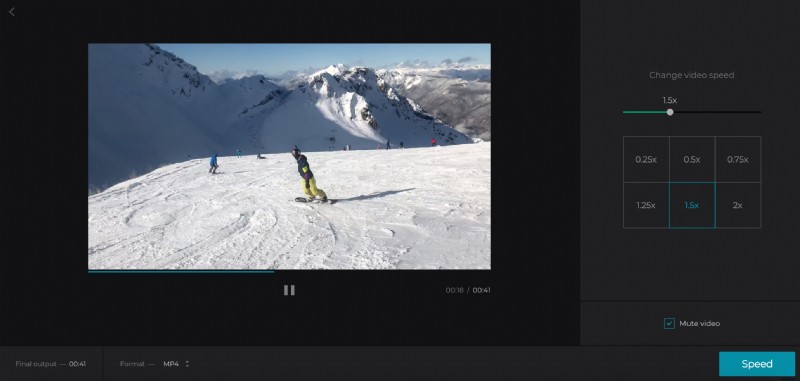
La barra "Cambiar la velocidad del video" en la parte superior le permitirá hacer esto fácilmente con un mouse o un dedo. Tenga en cuenta que cualquier cosa por encima de 1.0x lo acelerará hasta la velocidad deseada. Para facilitar las cosas, también hay algunas opciones de velocidad preseleccionadas de 1,25x, 1,5x y 2x.
También puede reducir la velocidad para crear un efecto de cámara lenta si lo desea, solo elija cualquier velocidad por debajo de 1.0x.
¿No quieres sonido? En la parte inferior de la herramienta, encontrará una casilla de verificación para silenciarla. También puede cambiar el formato de salida del archivo en la parte inferior izquierda (se recomienda MP4 para Instagram).
Presiona el botón "Velocidad" en la parte inferior derecha y comenzará a procesarse.
-
Descargar el video acelerado
Ahora, su nuevo clip está listo para descargar. Obtenga una vista previa primero en el reproductor para verificar que sea de su agrado y, si está satisfecho con el resultado, haga clic en el botón verde "Descargar".
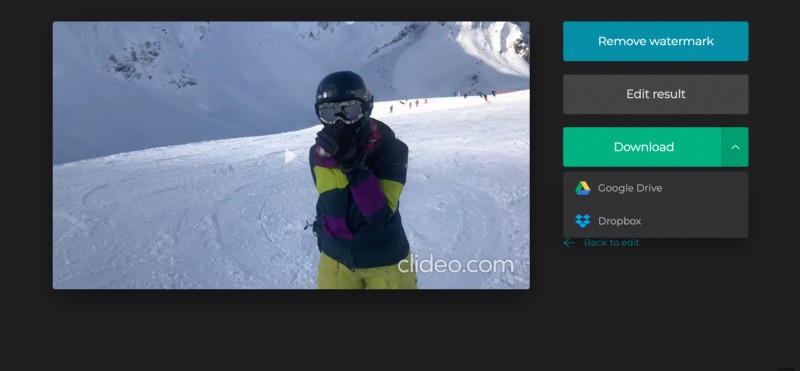
Nuevamente, puede presionar la flecha hacia abajo en el lado derecho para tener la opción de guardar en una cuenta de almacenamiento en la nube.
Consulte otras herramientas de edición en línea de Clideo para ver cómo puede crear clips aún más creativos de diferentes maneras.
